Hướng dẫn cách tạo Zalo OA trên điện thoại và máy tính
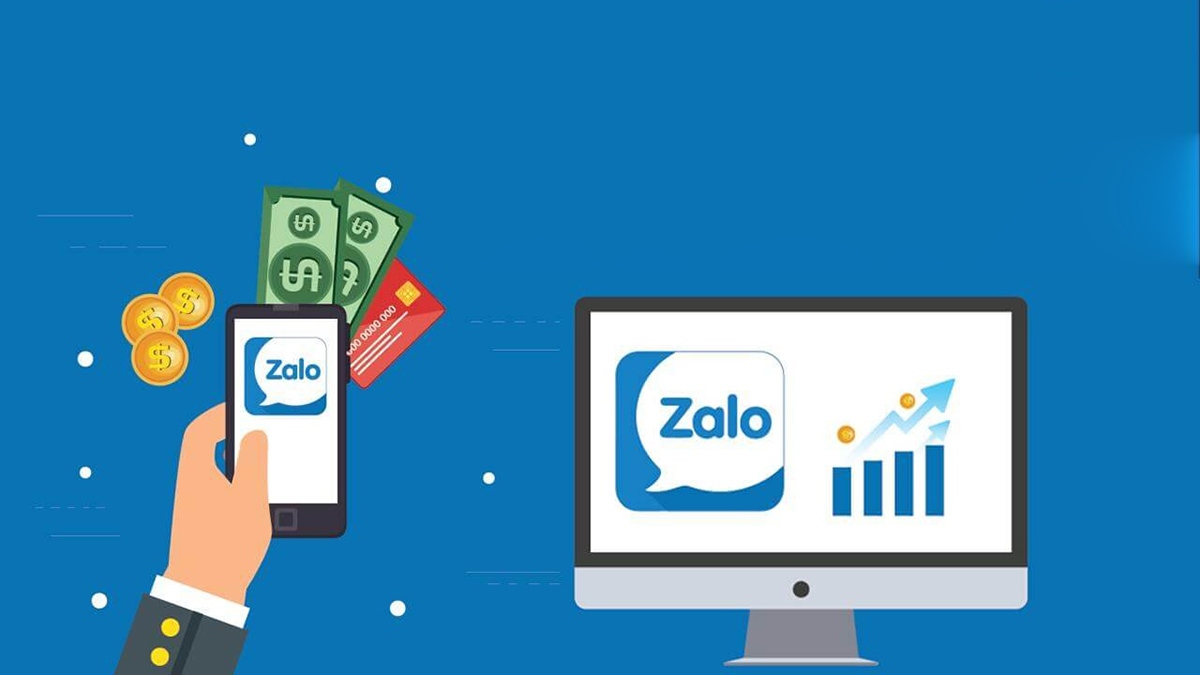
Bạn đã biết cách tạo Zalo OA trên điện thoại và máy tính khi đây chính là một kỳ vọng mới mang đến nhiều hiệu quả sử dụng tốt hơn. Bài viết dưới đây sẽ chỉ dẫn bạn cách để tạo tài khoản Zalo Page (Official Account) một cách chi tiết và nhanh gọn nhất.
Nội dung
Các chức năng chính của Zalo OA mà bạn cần biết
Giống như Facebook hay Instagram, Zalo OA sẽ giúp bạn thực hiện chiến dịch quảng cáo thương hiệu đến người dùng Zalo nhanh chóng không lo mất phí, nhờ đó thương hiệu của bạn được phổ cập rộng rãi hơn.
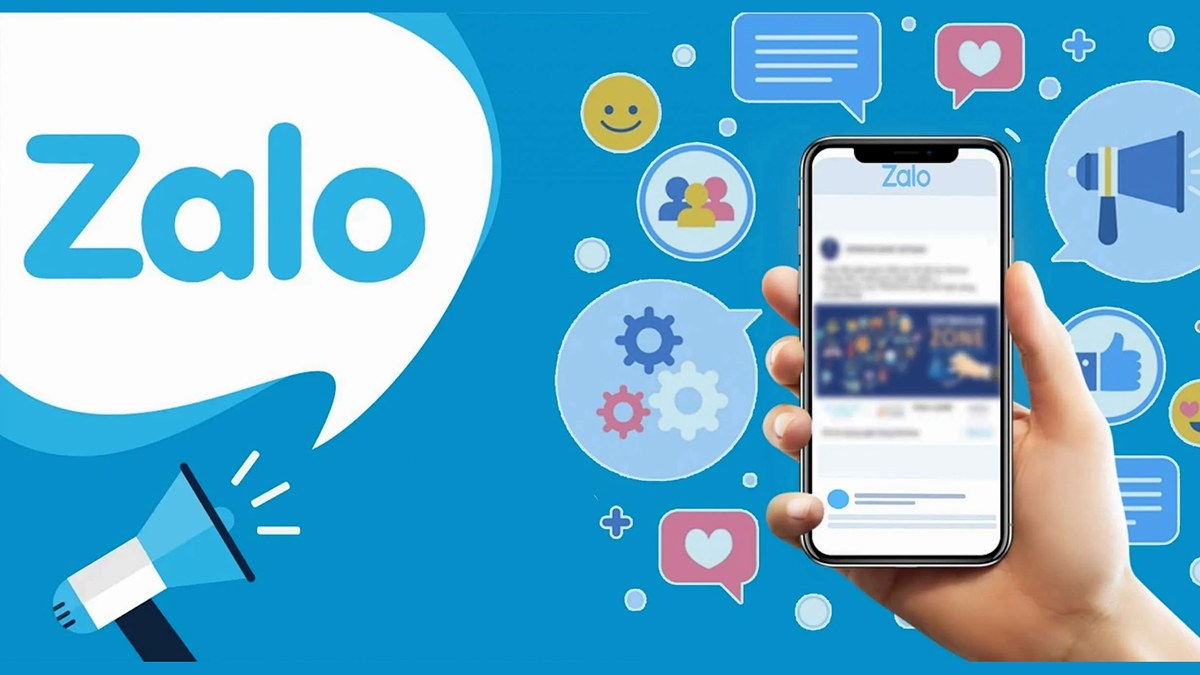
Ngoài ra, Zalo Page (Official Account) còn có các chức năng hữu dụng phục vụ cho việc kinh doanh như:
- Zalo Broadcast: Gửi tin nhắn cho người dùng quan tâm đến sản phẩm một cách hàng loạt.
- Zalo Store: Đăng bài để quảng bá về sản phẩm.
- Zalo Post: Nhập dữ liệu và đăng bài viết thu hút sự theo dõi của khách hàng.
- Zalo Menu: Tạo các địa chỉ và phương thức để khách hàng liên hệ với cửa hàng của bạn.
Hướng dẫn tạo Zalo OA trên điện thoại và máy tính
Zalo OA hữu ích là vậy nhưng làm cách nào để tạo ra một tài khoản cho riêng mình? Dưới đây sẽ hướng dẫn bạn tạo một tài khoản Zalo OA nhanh và chi tiết nhất.
Hướng dẫn nhanh tạo Zalo OA trên điện thoại
Truy cập website Zalo Official Account và tiến hành đăng nhập tài khoản – Chọn Tạo Official Account mới – Chọn 1 trong 3 loại tài khoản mong muốn – Chọn tiếp vào Danh mục – Nhập thông tin của bạn theo như mô tả – Thêm ảnh đại diện – Nhập địa chỉ – Chọn Hoàn tất để khởi tạo OA.
Hướng dẫn chi tiết
- Bước 1: Truy cập vào địa chỉ Zalo OA (Official Account) và sử dụng số điện thoại hoặc dùng mã QR code để tiến hành đăng nhập
- Bước 2: Đăng nhập hoàn tất, trang web sẽ tự động điều hướng đến giao diện Quản lý Zalo Official Account. Tại đây, người dùng cần chọn vào mục Tạo Official Account mới.
- Bước 3: Bạn chọn loại tài khoản cho tài khoản Zalo Page (lưu ý sau khi chọn loại Page sẽ không thay đổi được), bao gồm: Doanh nghiệp, nội dung và cơ quan nhà nước.
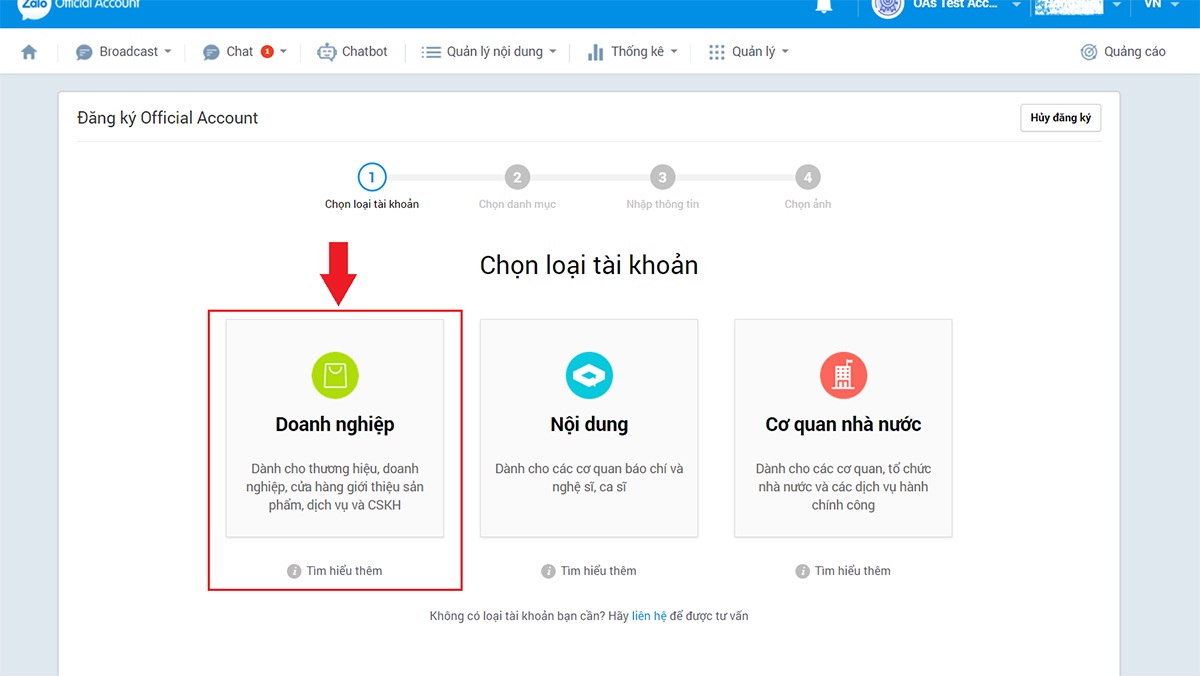
Bạn cần chọn vào mục Doanh nghiệp thay vì 2 tùy chọn còn lại để tạo cửa hàng kinh doanh online trên Zalo.
- Bước 4: Tại Danh mục con, bạn sẽ click chọn một mặt hàng mà cửa hàng đang kinh doanh và lưu ý chỉ được chọn 1 cho một tài khoản Zalo OA > chọn Tiếp tục.
- Bước 5: Đây là bước nhập thông tin bắt buộc về cửa hàng của bạn bao gồm Tên Official Account (nếu page của bạn đạt trên 200 người theo dõi thì bạn sẽ không đổi được tên tài khoản Zalo Page nữa).
Thông tin mô tả có thể là họ tên người bán và cách thức để người mua liên hệ khi mua hàng.
Sau khi nhập xong mô tả, thì ấn tiếp tục để sang bước 6.
- Bước 6: Thêm ảnh đại diện và ảnh bìa cho cửa hàng của bạn thêm bắt mắt và ấn chọn Tiếp tục.
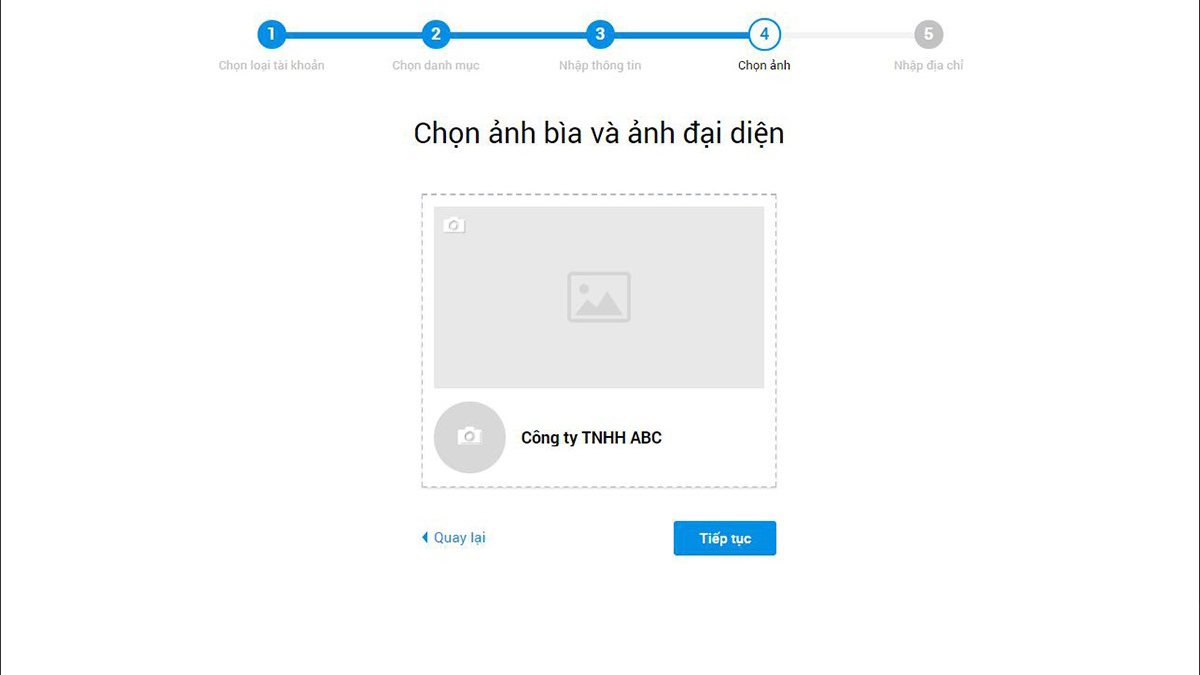
- Bước 7: Nhập địa chỉ của cửa hàng và click chọn Hoàn tất.
- Bước 8: Tại bước này tài khoản Zalo Page của bạn sẽ được xét duyệt và nếu thành công Zalo sẽ gửi thông báo về tài khoản của bạn nhanh chóng hoặc nếu từ chối cũng sẽ được thông báo nhé!
Lưu ý:
- Hệ thống sẽ duyệt tài khoản đăng ký của bạn trong vòng 5 phút. Sau đó quản trị viên sẽ trực tiếp duyệt lại một lần nữa mọi thông tin mà bạn sử dụng để đăng ký và nếu có từ chối thì tối đa sau 7 ngày bạn sẽ nhận được thông báo.
- Để tăng khả năng xét duyệt thành công, thì tên tài khoản, ảnh đại diện và ảnh bìa bạn nên chọn lựa khác biệt so với các tài khoản OA đã có.
Bài viết trên đã hướng dẫn cụ thể và đầy đủ nhất cho bạn cách tạo Zalo OA trên điện thoại và máy tính – kinh doanh online theo từng bước khá rõ ràng. Hy vọng mọi người sẽ dễ dàng thực hiện thành công để việc kinh doanh của thêm hiệu quả như mong muốn nhé!







I am extremely impressed with your writing abilities as neatly as with the structure in your weblog. Is this a paid topic or did you customize it your self? Anyway keep up the nice high quality writing, it is uncommon to peer a nice weblog like this one these days!